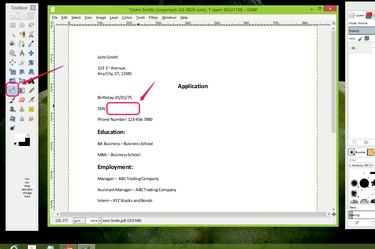
Користите ГИМП алате за обављање радњи као што је редиговање осетљивих информација.
Кредит за слику: Љубазношћу ГИМП-а
Пошто су ПДФ датотеке сликовне датотеке, можете их отварати и уређивати у софтверу за уређивање слика као што је ГИМП. Тип уређивања који можете да урадите у ГИМП-у је ограничен на коришћење ГИМП алата које бисте користили за било коју слику, као што је фарбање позадине, додавање текста, исецање, брисање или замућење ивица. Не можете директно приступити тексту који је већ у ПДФ-у и променити ствари као што су фонт или боја.
Изрежите ПДФ у ГИМП-у
Корак 1
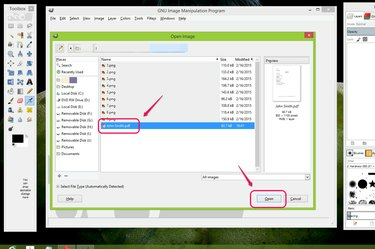
Изаберите ПДФ за уређивање.
Кредит за слику: Љубазношћу ГИМП-а
Отворите ГИМП и изаберите „Отвори“ из менија Датотека. Пронађите ПДФ који желите да измените и кликните на „Отвори“ да бисте приступили ГИМП-овим опцијама „Увоз из ПДФ-а“.
Видео дана
Корак 2
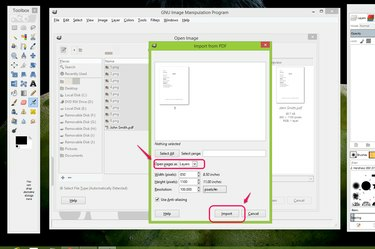
Изаберите подешавања са којима ћете отворити ПДФ.
Кредит за слику: Љубазношћу ГИМП-а
У падајућем менију „Отвори“ изаберите да ли желите да отворите ПДФ са сваком страницом као посебан слој у једној датотеци слике или са сваком страницом као засебном сликом. странице као." Ако ваш ПДФ има више од једне странице, можете да кликнете на "Изабери све" да бисте отворили сваку страницу или да унесете низ страница за отварање у "Изабери опсег" поље. Кликните на „Увези“ да бисте увезли ПДФ у ГИМП за уређивање.
Корак 3
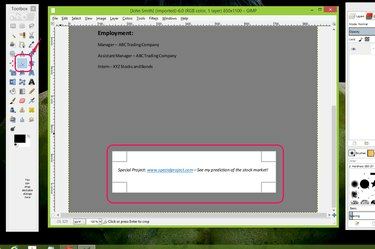
Изаберите област за исецање.
Кредит за слику: Љубазношћу ГИМП-а
Изаберите „Алатка за исецање“ из оквира са алаткама да бисте изрезали део ПДФ-а. Можда ћете желети да сачувате део ПДФ-а као засебну датотеку да бисте га користили, на пример, као банер на веб локацији или као клипарт у Ворд или ПоверПоинт пројекту. Кликните и превуците курсор из једног угла у супротни угао области коју желите да исечете.
Корак 4
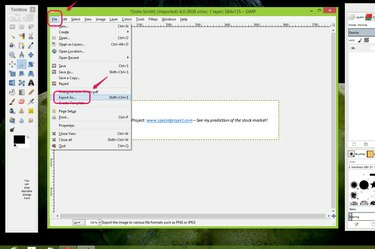
Изрежите ПДФ.
Кредит за слику: Љубазношћу ГИМП-а
Притисните Ентер да опсечете област. Изаберите „Извези као...“ у менију Датотека да бисте сачували исечени део ПДФ-а као нову датотеку.
Корак 5

Извезите свој нови ПДФ.
Кредит за слику: Љубазношћу ГИМП-а
Унесите име за нову датотеку у поље Име. Кликните на „Изабери тип датотеке (према проширењу)“ ако желите да изаберете тип датотеке који није ПДФ за исечени ПДФ. Кликните на „Извези“ да бисте завршили.
Редигујте информације о ПДФ-у у ГИМП-у
Корак 1

Отворите ПДФ.
Кредит за слику: Љубазношћу ГИМП-а
Отворите своју ПДФ датотеку у ГИМП-у.
Корак 2

Обришите осетљиве информације.
Кредит за слику: Љубазношћу ГИМП-а
Кликните на „Алатка за брисање“ у оквиру са алаткама и обришите област коју желите да редигујете. Можда ћете желети да избришете осетљиве информације као што је број социјалног осигурања.
Корак 3
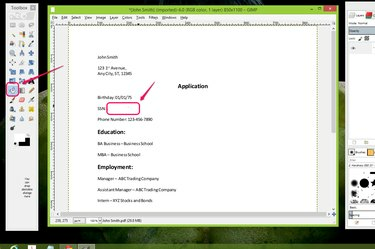
Попуните избрисано подручје и извезите свој нови ПДФ.
Кредит за слику: Љубазношћу ГИМП-а
Изаберите „Алат за попуњавање корпе“ из оквира са алаткама и попуните избрисано подручје. Можете да ускладите боју позадине вашег ПДФ-а, на пример, белу, или можете одабрати боју да би се редакција истакла, као што је црна. Уредите све друге осетљиве информације, а затим извезите уређени ПДФ тако што ћете изабрати „Извези као...“ из менија Датотека.
Додајте текст у ПДФ у ГИМП-у
Корак 1

Отворите ПДФ који желите да измените.
Кредит за слику: Љубазношћу ГИМП-а
Отворите свој ПДФ у ГИМП-у.
Корак 2

Користите алатку за текст.
Кредит за слику: Љубазношћу ГИМП-а
Кликните на „Алатка за текст“ у оквиру са алаткама и кликните на тачку у ПДФ-у где желите да додате текст. На пример, у животопису, можда ћете желети да додате додатно радно искуство. У другим случајевима, можда додајете белешке о садржају ПДФ-а.
Корак 3

Унесите текст.
Кредит за слику: Љубазношћу ГИМП-а
Унесите текст који желите да додате у поље. Користите опције Тект Тоол за подешавање величине, боје или тежине фонта.
Корак 4

Прегледајте свој документ и извезите га.
Кредит за слику: Љубазношћу ГИМП-а
Изаберите картицу „Слојеви“ у прозору „Слојеви – четке“ и кликните на оригинални ПДФ слој да бисте уклонили испрекидане линије око доданог текста. Сада можете да прегледате документ са додатим текстом. Када завршите са додавањем текста, изаберите „Извези као...“ у менију Датотека да бисте извезли уређени ПДФ.
Савет
За детаљније опције за уређивање, као што је промена фонта или боје текста, користите алатку за уређивање ПДФ-а уместо ГИМП-а, који је алатка за уређивање слика. Неки бесплатни алати за уређивање ПДФ-а су Фокит, ПДФЕдит и ПДФ Будди.(Погледајте ресурсе)




